Se sfruttato bene, il pulsante WhatsApp può essere vantaggioso sia per i gestori di un sito, sia per le persone che vogliono mettersi in contatto
I vantaggi del pulsante WhatsApp su WordPress: tutto più immediato
WhatsApp è attualmente l’applicazione di messaggistica istantanea più usata da chiunque abbia un numero di telefono cellulare. Permette in comunicare attraverso una chat in modo semplice e immediato e offre possibilità di personalizzazione.
Se abbiamo un site web WordPress, inserire un pulsante di WhatsApp per chattare all’interno del sito può essere una mossa vincente. In questo modo, si può organizzare meglio il proprio lavoro ed entrare in contatto “diretto” con gli utenti e i potenziali clienti che vorranno scriverci. Potremmo proporre loro nuove offerte, offrire assistenza e, di conseguenza, allargare il bacino di utenza e aumentare il traffico sul nostro sito. Il tutto tramite un click, sia dal desktop che da smartphone.
Per inserire il pulsante di WhatsApp sul nostro sito abbiamo due possibilità. Vediamo insieme i passaggi.
Inserire manualmente il pulsante WhatsApp
La prima opzione è quella manuale, con cui inseriremo un link all’interno della pagina o dell’articolo grazie a un codice HTML completo. Una volta cliccato questo pulsante WhatsApp sur sito WordPress, se l’utente sta usando un computer sarà portato al sito web.whatsapp.com direttamente sul desktop; se sta usando un cellulare, comparirà direttamente l’applicazione di WhatsApp già installata sullo smartphone. In entrambi i casi verrò aperta la nostra chat e l’utente potrà parlare direttamente con noi.
Un esempio di link:
https://api.whatsapp.com/send?phone=0000000&text=Ciao
Questa è la struttura del link che può essere personalizzata in due aspetti:
- numero di telefono: deve essere inserito dopo il testo “phone=” al posto degli zeri, così l’utente manderà il messaggio a quel numero;
- testo preimpostato: deve essere inserito dopo il testo “&text=” e rappresenta il contenuto del messaggio. Se vogliamo che l’utente sia libero di scrivere ciò che vuole, basterà rimuovere il messaggio preimpostato dall’URL. Invece, se vogliamo un testo preimpostato, dobbiamo inserire il segno più (+) al posto degli spazi tra una parola e l’altra.
Inserire tramite plugin il pulsante WhatsApp
L’altra soluzione per inserire il pulsante WhatsApp prevede l’uso plugin di WordPress. Grazie ai plugin avremo molte possibilità di personalizzazione e ce ne sono molti per inserire il pulsante “click to chat” all’interno del sito.
Il plugin Cresta Help Chat è uno di questi; disponibile sia in versione gratuita che PRO, aiuterà gli utenti a usare il pulsante di WhatsApp su WordPress per entrare in contatto con noi.
Possiamo inserire un pulsante galleggiante all’interno di pagine e articoli e, una volta installato e attivato, potremo personalizzarlo.
Attraverso la sezione “Impostazioni-> Cresta Help Chat”, inseriremo il nostro numéro de téléphone per essere contattati su WhatsApp. Prima di contattarci, l’utente vedrà un testo segnaposto in cui poter scrivere per poi mandare il messaggio con il pulsante “Invia”. Nel pannello delle opzioni potremo personalizzare la posizione del pulsante e lo stile grafico, decidere se mostrarlo nella home page o nel sito internet, solo nelle pagine o negli articoli. Per le pagine e gli articoli, il pulsante può essere personalizzato con apposito shortcode:
[cresta-help-chat]
Se l’utente si trova in modalità desktop, quando cliccherà sul pulsante verrà reindirizzato sul sito web.whatsapp.com e si aprirà una specie di chat in cui potrà scrivere in anticipo il messaggio che vuole inviare. Invece, se naviga su uno smartphone il click sul pulsante aprirà automaticamente l’applicazione con la chat preimpostata.
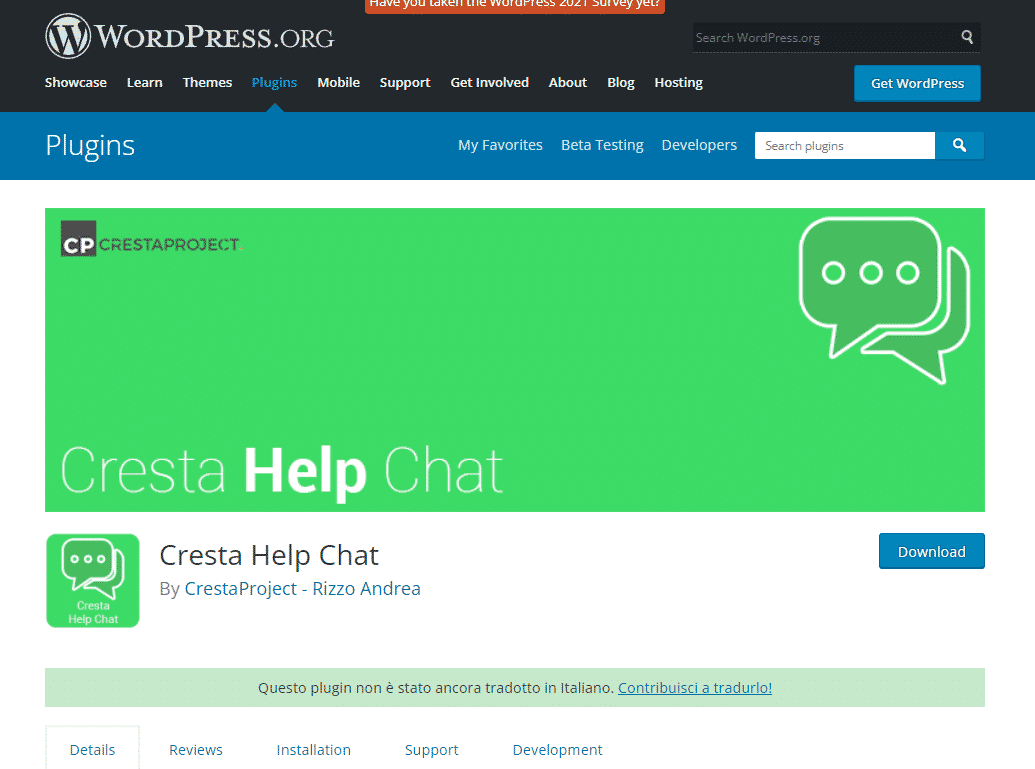
inserire whatsapp con cresta help chat
Un altro interessante plugin gratuito è Userlike, con cui potremo estendere il servizio clienti a WhatsApp. Si tratta di una soluzione più professionale che consente l’accesso sia a WhatsApp che all’API di WhatsApp Business. Questa consente alle aziende di utilizzare WhatsApp per comunicare con i propri clienti.
Siete pronti a inserire il pulsante di WhatsApp sul vostro sito WordPress?
Se avete avuto difficoltà a installarlo o vogliate ulteriori informazioni, non esitate e consultate il nostro sito https://www.gtechgroup.it/.

